LINEのトーク・スタンプ・画像などの保存場所についてまとめました。
- LINEのデータはいったいどこに保存されている
- トーク履歴はどこに保存されている?
- スタンプはどこに保存されている?
- トークの背景に設定したオリジナルの画像はどこに保存されている?
普段、使っている分には特に気にする必要はありませんが、何かあったときにこれらのデータの保存場所を知っていると便利です。
今回は、パソコンのLINEに関するデータの保存場所を紹介します。
パソコンに保存されるLINEのデータ
パソコン:この記事はPC(パソコン)で説明しています。
LINEのトーク履歴・スタンプ・画像はどこにある?
LINEをしていると、トーク履歴だったり、スタンプだったり、トークの背景に設定したオリジナルの画像だったり、さまざまなデータが増えていきます。
- それらのデータはいったいどこに保存されているのでしょうか?
- パソコンに保存されるLINEのデータはどんなものがあるのでしょうか?
といっても、パソコンに保存されるLINEのデータはテキスト形式で開くことができないファイルもあり、実際にはどこにどんなデータが保存されているのか詳細がわからないものも多いです。
保存されているであろう代表的なものを紹介します。
- トーク履歴
- 友だち
- スタンプ
- トークの背景画像
- 通話履歴
パソコンのLINEのデータの保存場所
LINEフォルダーのパス
パソコンのLINEのに関するデータは「LINE」フォルダーに保存されています。
この「LINE」フォルダーは、「C:\Users\ユーザー名\AppData\Local\LINE」のパスをたどると表示できます。(Windows10)
※ユーザー名は自分のユーザー名になります。
LINEフォルダーを表示する(パスの直接入力)
エクスプローラーの上部にあるアドレスバーに「LINE」フォルダーのパスを入力します。
「LINE」フォルダーの中身が表示されます。
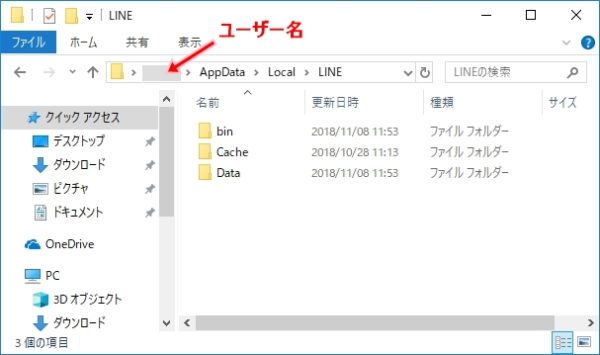
LINEフォルダーを表示する(フォルダーをたどる)
まず、隠しファイルを表示するようにします。
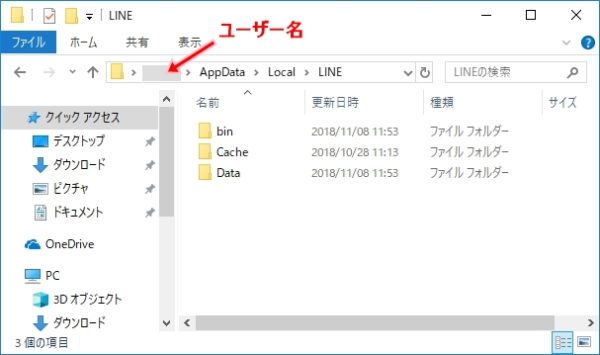
パソコンのLINEのフォルダー詳細
LINEに保存されているデータの場所 「LINE」フォルダーの中身はなかなか解析するのが難しいですが、一見してわかるものだけ紹介しようと思います。
「Cashe」フォルダー
パソコンのLINEで表示できるすべての画像ファイルが保存されているようです。
パソコンのLINEで送受信した写真や、保存した画像ファイル、自分や友だちがプロフィールに設定している写真、などの画像ファイルが確認できました。
「Deta」フォルダーの「bgChat」フォルダー
トークの背景に設定したオリジナルの画像ファイルが保存されているのが確認できました。
トークの背景に追加したオリジナルの画像は画面からは削除することができないので、削除したい場合は「bgChat」フォルダーのファイルを削除します。
「Data」フォルダーの「Sticker」フォルダー
あらかじめ保存されているスタンプやダウンロードしたスタンプが保存されています。
「Data」フォルダーの「Sticon」フォルダー
あらかじめ保存されている絵文字やダウンロードした絵文字が保存されています。
このように、LINEに関するデータの保存場所を知っていることで、何かあったときにまた違う対応ができますね。
以上、パソコンのLINEに関するデータの保存場所を紹介しました。
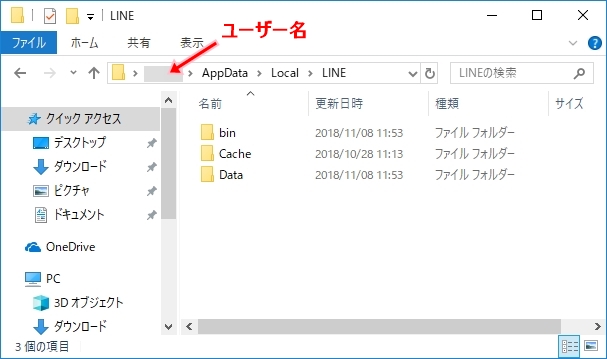

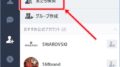
コメント